PS如何打开时间轴创建动画?
溜溜自学 平面设计 2022-08-24 浏览:602
大家好,我是小溜,PS如何打开时间轴,如何创建动画?这里,就让小溜给大家大概的介绍一下,让大家知道是怎么回事。希望本文内容能够给大家带来帮助。
如果大家想要学习更多的“PS”相关内容,点击这里可学习PS免费课程>>
工具/软件
硬件型号:联想ThinkPad P14s
系统版本:Windows10
所需软件:PS2019
方法/步骤
第1步
首先我们打开ps作为例子,默认状态下没有时间轴窗口。
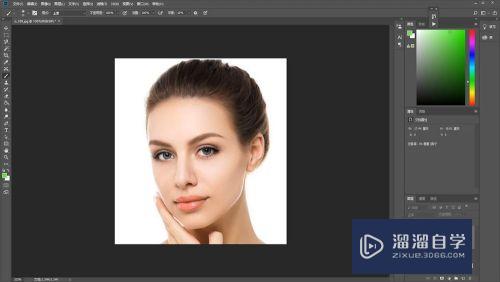
第2步
在工具栏中找到窗口标签,打开下拉菜单。
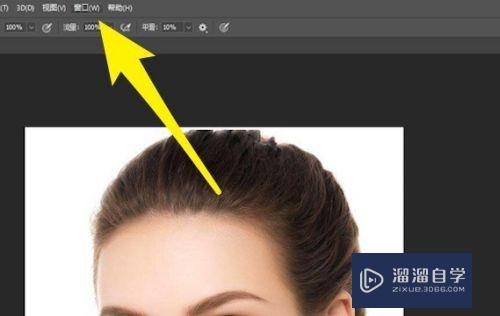
第3步
在菜单中点击时间轴选项。
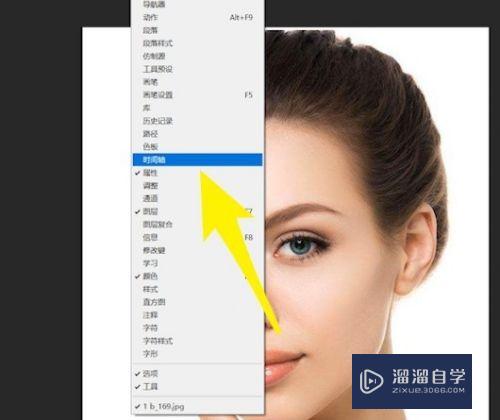
第4步
主界面的下部会多出一个时间轴窗口,点击创建时间轴序列。
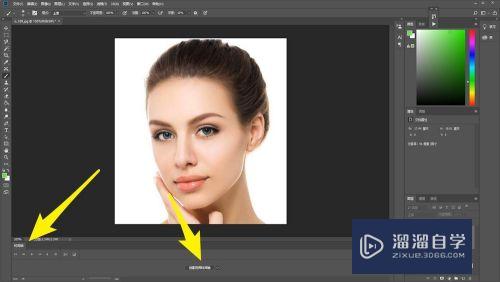
第5步
然后我们就可以对图片进行逐帧修改,创建一个动画了。
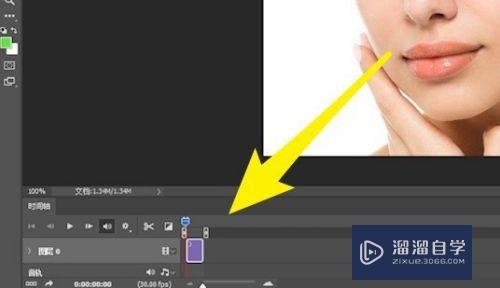
注意/提示
相信“PS如何打开时间轴创建动画?”这篇文章大家都已经学会了,如果大家还有其它疑问的话,可以持续关注溜溜自学网,我们每天都会为大家带来最新最实用软件小技巧。
相关文章
距结束 06 天 13 : 05 : 38
距结束 00 天 01 : 05 : 38
首页







